Surface sa zapne, ale zasekne sa na obrazovke Obnovenie
Applies To
Surface DevicesAk sa zariadenie Surface zapne a zobrazí sa obrazovka obnovenia pre údaje o konfigurácii spustenia alebo súbor BCD, postupujte podľa nasledujúcich krokov.
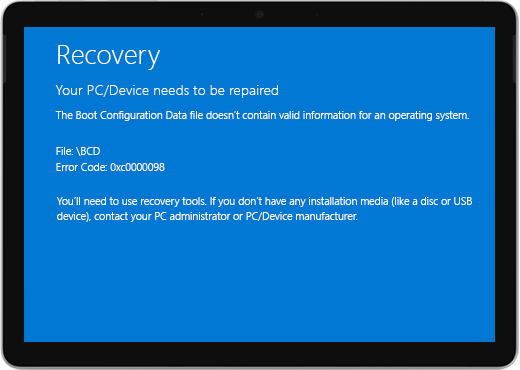
Tieto kroky fungujú vo všetkých zariadeniach s Windowsom.
Riešenie č. 1: Prejdite do prostredia Windows Recovery Environment
-
Vypnite zariadenie a potom ho skúste spustiť.
-
Skúste ho spustiť znova. Po dvoch neúspešných pokusoch o spustenie by zariadenie malo automaticky prejsť do prostredia Windows Recovery Environment (WinRE).
Poznámka: Ďalšie informácie o tom, ako vypnúť zariadenie, nájdete v téme Vynútené vypnutie a reštartovanie zariadenia Surface.
Riešenie č. 2: Prejdite do príkazového riadka
-
V ponuke Vybrať možnosť vyberte položky Riešenie problémov > Rozšírené možnosti > Príkazový riadok.
-
Ak sa zobrazí výzva, zadajte kľúč na obnovenie pre šifrovanie BitLocker a potom v rámci výzvy zadajte tieto príkazy:
-
CMD> bootrec /scanos
-
CMD> bootrec /rebuildbcd
-
CMD> bootrec /fixmbr
-
CMD> bootrec /fixboot
-
-
Skontrolujte, či sa Windows spustí:
-
Ak sa Windows spustí: Nainštalujte najnovšie aktualizácie pre Surface a Windows, aby v budúcnosti nedochádzalo k problémom. Ďalšie informácie nájdete v téme Stiahnutie ovládačov a firmvéru pre Surface.
-
Ak sa Windows nespustí: Prejdite na Riešenie č. 3.
-
Riešenie č. 3: Obnovte výrobné nastavenia zariadenia Surface pomocou obnovovacieho USB kľúča
-
Spustite zariadenie Surface pomocou obnovovacieho USB kľúča. Vložte obnovovací USB kľúč do USB portu na zariadení Surface a potom stlačte a podržte tlačidlo zníženia hlasitosti a súčasne stlačte a uvoľnite tlačidlo napájania.
-
Keď sa zobrazí logo Surface, uvoľnite tlačidlo zníženia hlasitosti. Ďalšie informácie nájdete v téme Vytvorenie a používanie obnovovacieho USB kľúča pre Surface.
-
Skontrolujte, či sa Windows spustí.
-
Ak sa Windows spustí: Nainštalujte najnovšie aktualizácie pre Surface a Windows, aby v budúcnosti nedochádzalo k problémom. Ďalšie informácie nájdete v téme Stiahnutie ovládačov a firmvéru pre Surface.
-
Ak sa Windows nespustí: Prejdite na servis a opravu zariadenia.
-
Problémy stále pretrvávajú?
Je tu ešte jeden posledný krok, ktorý môžete urobiť. Ak sa pomocou týchto krokov problém nevyrieši, môžu vám pomôcť možnosti služieb a podpory.
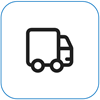
Odoslať spoločnosti Microsoft Ak chcete pripraviť zariadenie na doručenie spoločnosti Microsoft, môžete vytlačiť sprievodku, skontrolovať záruku spoločnosti Microsoft a vytvoriť servisné objednávky.
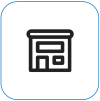
Vyhľadať osobnú podporu V súčasnosti Čína, Japonsko a Spojené kráľovstvo majú k dispozícii osobnú podporu, môže to byť profesionálna kontrola hardvéru, riešenie problémov a obnovenie systému.
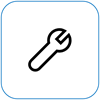
Samoobslužná oprava Ak ste technicky skúsení a máte správne nástroje, spoločnosť Microsoft má k dispozícii širokú škálu vymeniteľných súčastí a servisných príručiek, ktoré vám umožnia vykonávať opravy.
Poznámka: Ak je zariadenie Surface podnikovým zariadením (vlastnené organizáciou), pozrite si tému Možnosti servisu zariadenia Surface pre podniky a vzdelávacie inštitúcie. Dostupnosť môže byť obmedzená pre niektoré krajiny alebo produkty.
Ďalšie informácie nájdete v článku Ako získať servis alebo opravu pre Surface.











